发布时间:2016-07-26 16: 52: 05
关于使用ZBrush®3D图形绘制软件从头开始雕刻风格化的草莓角色,以及如何使用KeyShot进行渲染的教程,前面已经相继介绍了如何使用ZBrush雕刻草莓形状和草莓种子、如何使用ZBrush雕刻草莓的叶子和草莓表面以及如何使用ZBrush替换草莓种子及雕刻巧克力帽子技巧,草莓的大致外观雕刻好之后,最后还要添加眼睛和眼皮,改善一下草莓的表情,给叶子摆姿势,如何合并及导出模型,本篇教程将给大家一一介绍。

Append(添加)一个3D球体到Subtool菜单,通过Deformation子菜单,使用Size滑动条重新调整其大小,然后使用Move模式下的Transpose Line(转置线),将其放进眼洞里,放好之后,点击Duplicate按钮创建另一只眼睛,再返回到Deformation子调色板,在X轴上对其进行镜像,最后稍微细分每个网格,获取比较平滑的表面。
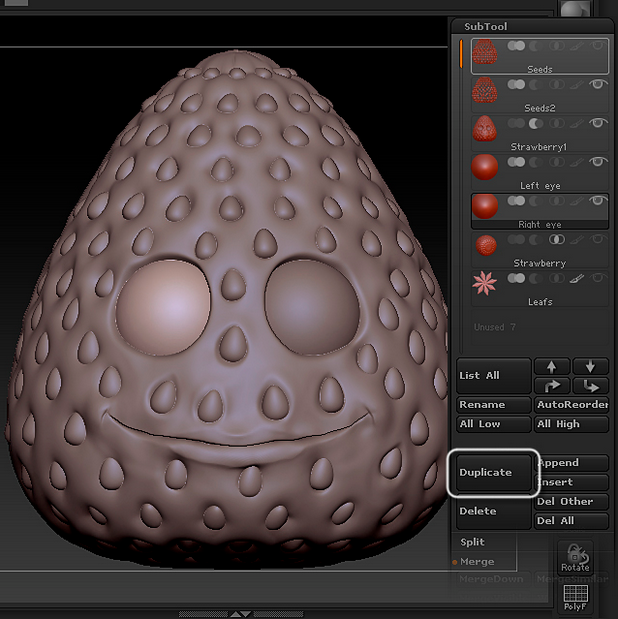
遮罩步骤一中创建的3D球体的一部分创建眼皮,点击Extract按钮,参数设置如下图所示,不要忘了点击Accept按钮创建新的几何体。
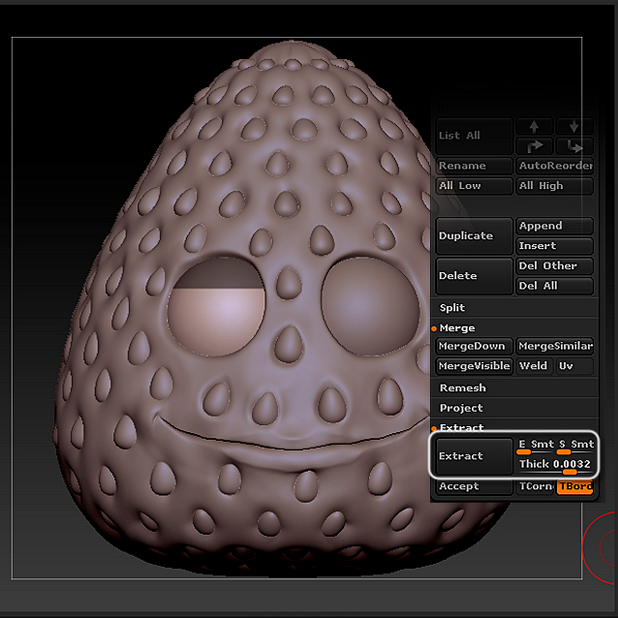
现在眼皮已经创建好了,并添加到Subtool菜单中,在Move模式下使用转置线将眼皮往前推一点,然后切换到Rotate模式,调整一下眼皮的倾斜度。
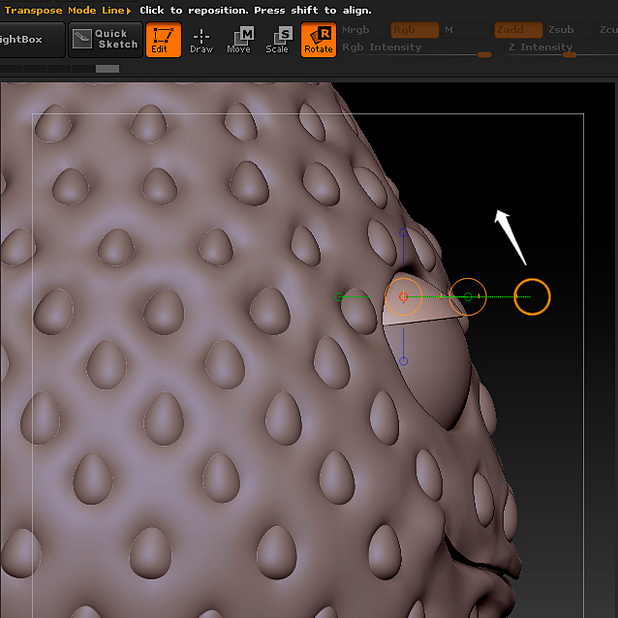
使用Duplicate(复制)和Mirror(镜像)功能,创建并放置另一只眼皮。
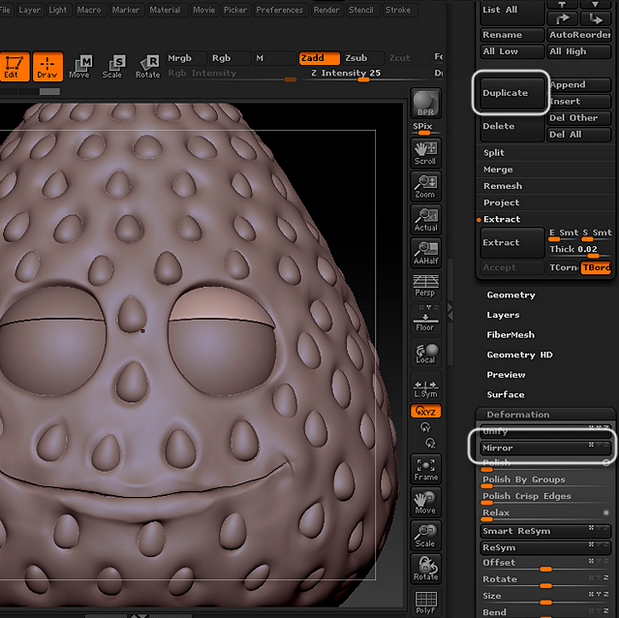
最后,我们将创建眼角膜,Duplicate(复制)3D眼睛球体,在Deformation子菜单中,将Inflate滑动条调至-8。利用Transparent模式,从Transform菜单更好查看效果,将会看到两个球体,一个在外一个在内,最后稍微细分网格,使表面更加平滑。
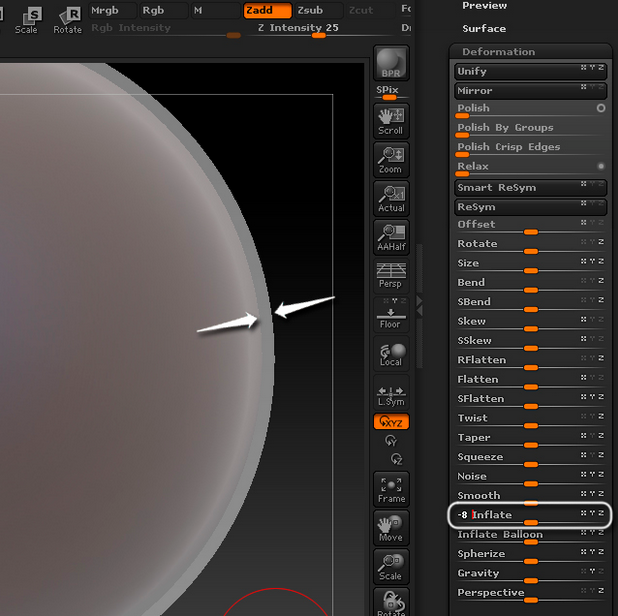
这一阶段,眉毛可以强化整体表情,可以使用之前运用过的Extract技巧来创建眉毛—画一个遮罩,提取新的几何体,然后使用转置线将其定位。
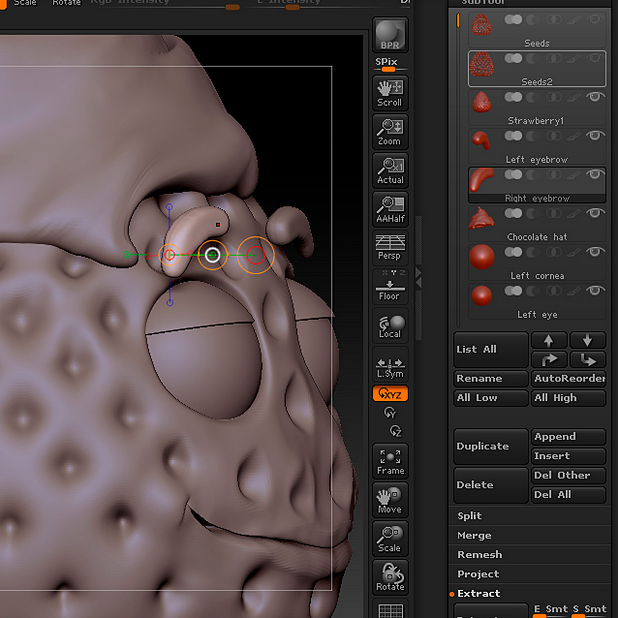
小贴士:提取了新模型之后,可以使用Deformation子菜单中的Polish滑动条清理模型,让其更加均匀。
使用Move和Inflate笔刷改善表情,标记脸颊并调整眼睛轮廓。

接下来是时候以不规则的方式给叶子摆姿势了。切换到Rotate模式,按住Control/Command键的同时,在需要的叶子上创建一个拓扑遮罩,这意味着遮罩将根据多边形的分布,帮助我们更好地放置叶子,放好遮罩之后,使用转置线旋转未被遮罩的区域,这一步最好一步一步操作,每片叶子旋转不止一个部分。

接下来使用Move(或者Move Topological)笔刷,创建一些不规则,让叶子看起来更加逼真。
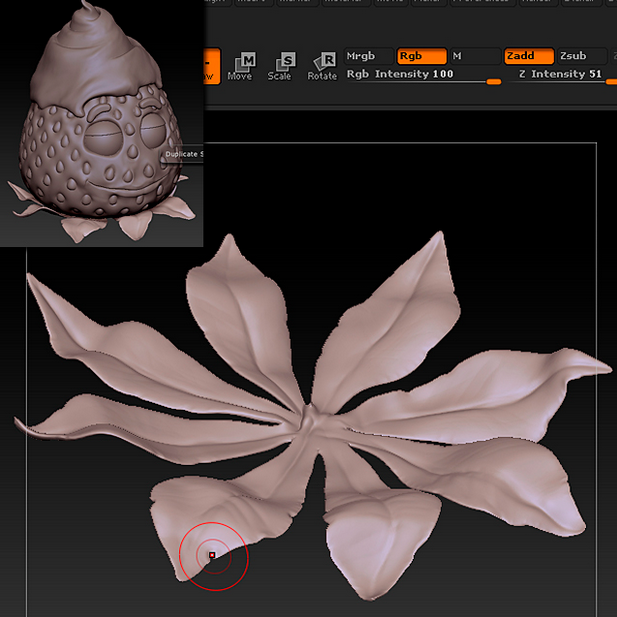
草莓的所有部分都已经雕刻好了,细节部分也已处理好,接下来将模型导入到KeyShot可以更好地将它们合并到一起。在Plugin菜单里,找到Subtool Master插件,点击Merge按钮,选择Merge Only选项,执行此操作之前,先检查确保所有的subtools都在它们的最高细分级别上。
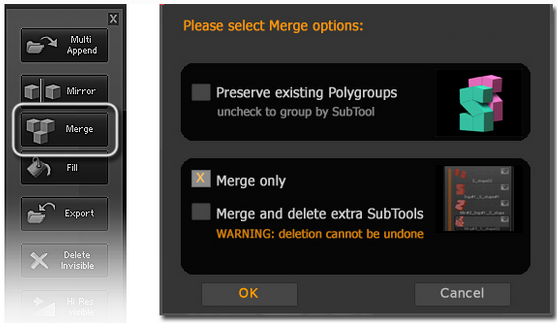
最后,导出合并的subtool,进入Tool > Export,保存Obj文件。
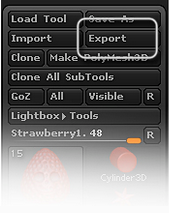
以下是雕刻完成的草莓模型:

这样,ZBrush雕刻风格化的草莓就大功告成了,接下来我们就要使用高大上的KeyShot3D渲染工具对其进行渲染,最终呈现漂亮的视觉效果,敬请期待吧。
更多关于ZBrush的实例应用,请点击访问ZBrush实例应用了解更多。
展开阅读全文
︾